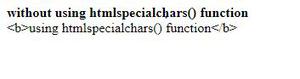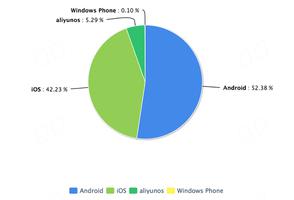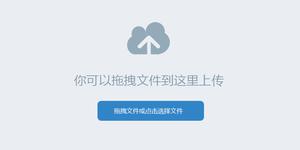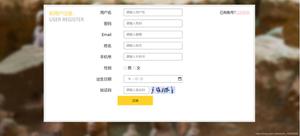解决IDEA中编辑HTML格式文件不自动缩进问题
在IntelliJ Idea中HTML格式化时,默认<head><body>以及<body>下的标签都不会缩进,这就导致你每次写好html时候格式化的时候所有标签都是同一层级没有缩进,一般我们写html都会层级关系标签嵌套,通过缩进看代码结构就很清晰明朗,
解决方案
打开IDEA的设置 editor->code style->HTML->other->Do not indent children of
删掉<html><head><body>这几项就可以了。
<!DOCTYPE html>
<html lang="en" xmlns:th="http://www.thymeleaf.org">
<head>
<meta charset="UTF-8">
<title>websocket聊天室</title>
<link th:href="@{/webjars/bootstrap/4.4.1/css/bootstrap.min.css}" rel="external nofollow" rel="stylesheet">
</head>
<body>
<div class="container">
<!-- Content here -->
</div>
</body>
</html>
然后你在写html时候就会有缩进
总结
以上所述是小编给大家介绍的解决IDEA中编辑HTML格式文件不自动缩进问题,希望对大家有所帮助!
以上是 解决IDEA中编辑HTML格式文件不自动缩进问题 的全部内容, 来源链接: utcz.com/z/344171.html